Come disattivare le notifiche durante la riproduzione di video su PlayStation 4

Le notifiche di PlayStation 4 vengono sempre visualizzate su qualsiasi cosa tu stia facendo, il che è particolarmente odioso quando stai guardando video su Netflix, YouTube o la tua biblioteca locale. Con l'aggiornamento del firmware di sistema 5.0 di PS4, ora è possibile disabilitare le notifiche mentre guardi i video in qualsiasi app.
Come disattivare le notifiche popup mentre guardi i video
Per modificare questa impostazione, vai su Impostazioni> Notifiche sulla tua PlayStation 4.
È inoltre possibile accedere a questo menu aprendo la schermata Notifiche, premendo il pulsante "Opzioni" sul controller e selezionando "Impostazioni di notifica".
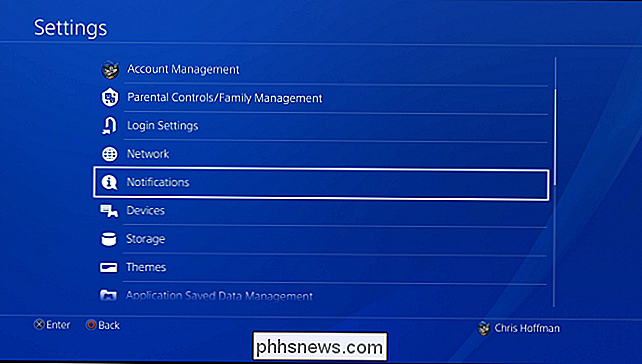
Selezionare l'opzione "Disabilita notifiche durante la riproduzione di video".
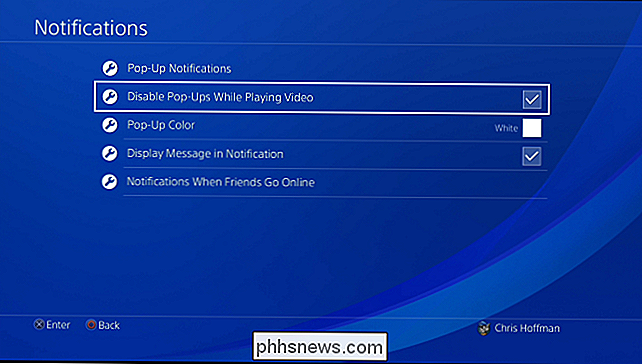
Come disattivare tutte le notifiche popup tutte le volte
Se non vuoi che le notifiche popup vengano visualizzate sullo schermo in qualsiasi momento, ad esempio, se non vuoi che vengano durante la riproduzione di un gioco, puoi disabilitare anche le notifiche popup da questa schermata.
Per fare ciò, seleziona "Popup notifiche" e deseleziona "Visualizza notifiche popup". Puoi anche scegliere di deselezionare determinati tipi di notifiche popup qui. Ad esempio, puoi abilitare le notifiche per i messaggi in arrivo, ma disabilitare le notifiche che appaiono quando guadagni un trofeo in un gioco.
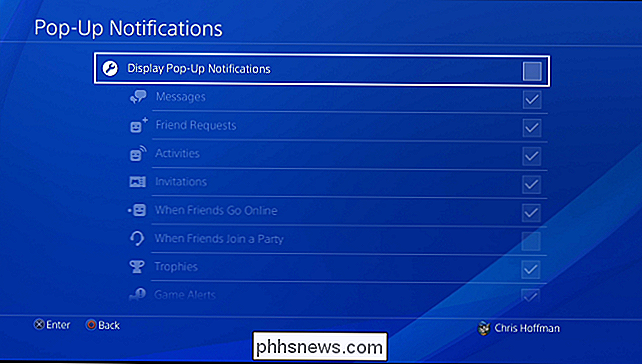
Se sei solo preoccupato che i messaggi sensibili vengano visualizzati sullo schermo mentre altri lo guardano, puoi deselezionare l'opzione "Visualizza messaggio in notifica" nella schermata principale. La tua PlayStation 4 non mostrerà il testo reale del messaggio nel popup.
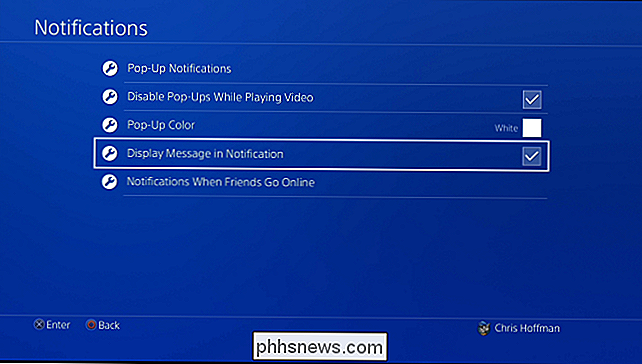
Qualunque sia la tua opzione, continuerai comunque a ricevere le notifiche. Non appariranno immediatamente sullo schermo. Puoi sempre controllare le tue notifiche dalla schermata delle notifiche di PS4 per vedere cosa è successo mentre eri occupato.
![Uno strumento video versatile su video 4K upscaling e downscaling [Sponsored Giveaway]](http://phhsnews.com/img/how-to-2018/versatile-video-tool-on-4k-video-upscaling-and-downscaling.jpg)
Uno strumento video versatile su video 4K upscaling e downscaling [Sponsored Giveaway]
4K si riferisce alla risoluzione di un display elettronico, una foto o un video, che può essere 3840 × 2160 o 4096 × 2160 pixel. 4K diventa rapidamente una vista familiare nel mondo dei video digitali, che appare in quasi tutti i campi correlati all'immagine o al video, come TV, monitor, fotocamera, proiettore e contenuti di streaming.

Come liberare automaticamente spazio su disco con Windows 10's Storage Sense
L'aggiornamento per i creatori di Windows 10 aggiunge una pratica piccola funzionalità che pulisce automaticamente i tuoi file temporanei e le cose che sono rimaste nel Cestino per più di un mese. Ecco come abilitarlo. CORRELATO: 7 modi per liberare spazio su disco rigido su Windows Windows 10 presenta sempre un numero di impostazioni di archiviazione che è possibile utilizzare per aiutare a gestire lo spazio su disco.



